O erro de dispositivo USB desconhecido (falha na solicitação de descritor de dispositivo) impede que você use o teclado, a webcam ou o drive. Este guia da equipe MiniTool mostra várias soluções, incluindo descarga de energia estática, execução da solução de problemas de hardware, reinstalação do driver e mais. Além disso, mostraremos como recuperar arquivos de uma unidade USB desconhecida.
Dispositivo USB desconhecido: código de erro 43 com falha na solicitação de descritor de dispositivo
“Dispositivo USB desconhecido (falha na solicitação de descritor de dispositivo). Estou tentando corrigir esse erro com um dos meus USBs, mas, infelizmente, nenhuma das soluções que tentei resolveu o problema. Já estou praticamente sem saber mais o que fazer além de jogar o computador pela janela, para ser honesto.”reddit.com
Você conecta seu dispositivo USB ao computador (como um teclado, webcam ou pen drive) esperando que ele funcione normalmente.
No entanto, esta mensagem de erro é exibida no Gerenciador de dispositivos:
Dispositivo USB desconhecido (falha na solicitação de descritor de dispositivo)
Geralmente, ela é acompanhada pelo código de erro 43.
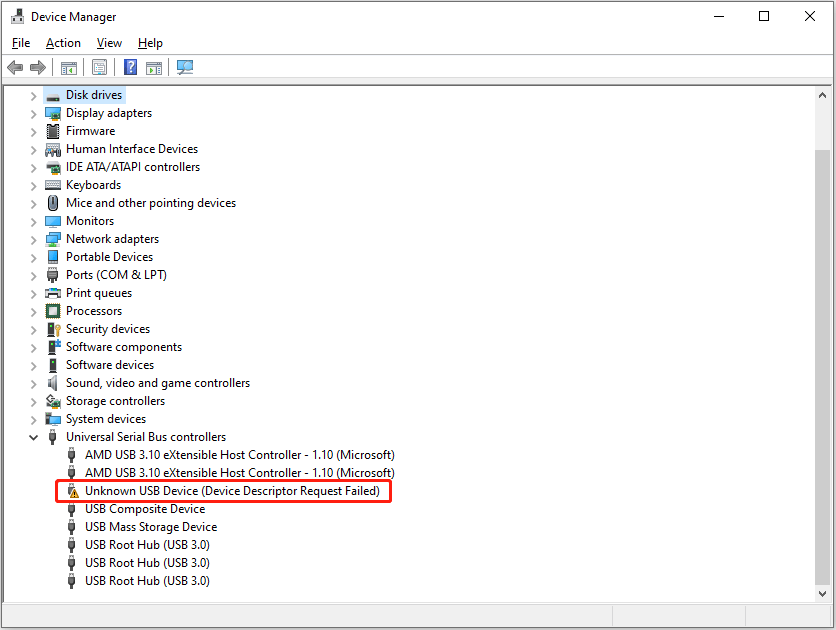
Quando esse erro aparece, você não pode usar o dispositivo ou acessar o drive USB.
Então, o que causa esse erro?
O que causa a falha na solicitação de descritor de dispositivo
O código de erro 43 da solicitação do descritor do dispositivo geralmente significa que seu computador não pode ler as informações básicas do dispositivo USB.
Aqui estão os motivos mais comuns para esse erro:
Má conexão física.
Conectores USB soltos ou danificados podem bloquear a comunicação entre o dispositivo e o computador.
O cabo USB pode estar solto, o conector pode não estar totalmente inserido ou a porta USB pode estar danificada ou ter mau contato.
Problemas de consumo de energia.
Às vezes, a energia residual continua mesmo depois de desligar o computador. Isso pode impedir que o sistema leia o descritor do dispositivo USB.
Drivers USB defeituosos ou desatualizados.
Se o driver do seu dispositivo USB estiver desatualizado, ausente ou corrompido, o Windows não saberá o que fazer com o dispositivo. Nesses casos, o erro de falha na solicitação do descritor do dispositivo pode ocorrer.
Configurações de gerenciamento de energia.
Se você ativou a inicialização rápida ou a suspensão seletiva de USB para economizar energia, às vezes o Windows não consegue se comunicar com seu dispositivo USB corretamente.
Infecção por malware/vírus.
Um vírus ou malware malicioso pode impedir que seu sistema leia os descritores do dispositivo USB.
Problemas de BIOS.
Se o seu BIOS estiver desatualizado ou configurado incorretamente, isso pode fazer com que os dispositivos USB parem de funcionar ou apresentem erros.
Agora que você sabe por que a falha na solicitação do descritor do dispositivo ocorre, a próxima etapa é usar as soluções abaixo para resolvê-la.
Como corrigir a falha na solicitação de descritor de dispositivo no Windows 10/11
Para corrigir esse erro do dispositivo USB, você precisa solucioná-lo com base nas causas do problema.
Na parte seguinte, mostraremos algumas soluções comprovadas, testadas por usuários reais em fóruns e que realmente funcionam.
Você pode começar verificando sua conexão USB.
Se o problema persistir, execute uma reinicialização do consumo de energia, desative e reative o dispositivo USB ou atualize/reinstale o driver do USB.
Você também pode executar a solução de problemas de hardware e dispositivos para diagnosticar o problema. Além disso, tente desativar a configuração de suspensão seletiva USB ou inicialização rápida para evitar que a economia de energia interfira no USB.
1ª solução. Verifique se há problemas de conexão física
Para descartar problemas de conexão física, tente desconectar o dispositivo e conectá-lo novamente a uma porta USB diferente.
Em seguida, verifique cuidadosamente se há danos ou rachaduras no cabo USB. Cabos defeituosos costumam causar problemas de reconhecimento do dispositivo.
Por fim, conecte seu dispositivo a outro computador para verificar se o problema persiste. Isso ajuda a determinar se o problema está no computador ou no próprio dispositivo.
2ª solução. Execute uma reinicialização para drenagem de energia
A drenagem de energia remove a carga elétrica residual de um computador. Muitos usuários relatam que isso ajuda a corrigir o erro de dispositivo USB desconhecido.
Como fazer essa drenagem de energia? Siga os passos abaixo.
Passo 1. Desconecte a fonte de alimentação e todos os outros dispositivos do computador, exceto o teclado, o mouse e o monitor.
Se você estiver usando um notebook com bateria removível, retire a bateria também.
Passo 2. Desligue o computador.
Passo 3. Pressione e segure o botão Liga/Desliga por 10 segundos. Isso ajudará a drenar qualquer energia residual armazenada nos componentes do seu computador.
Passo 4. Reconecte o computador à fonte de alimentação e inicie-o.
3ª solução. Desative e ative o dispositivo
Desativar e ativar o dispositivo problemático também pode ajudar a resolver o problema. Isso permite atualizar a conexão e geralmente resolve falhas temporárias.
Para fazer isso, você precisa acessar o Gerenciador de Dispositivos, localizar o dispositivo e escolher a opção Ativar ou Desativar.
Passo 1. Clique com o botão direito do mouse no botão Iniciar e selecione o Gerenciador de Dispositivos.
Passo 2. Expanda a categoria de dispositivos e localize seu USB. Em seguida, clique com o botão direito do mouse e escolha Desativar dispositivo.
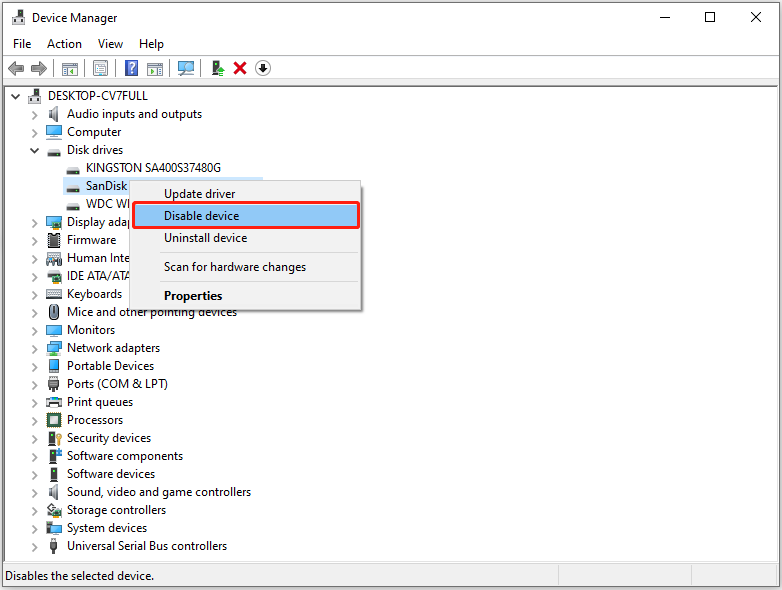
Passo 3. Clique com o botão direito do mouse no dispositivo novamente e escolha Habilitar dispositivo para reativá-lo. Algumas alterações podem exigir uma reinicialização do sistema para entrar em vigor.
4ª solução. Execute a Solução de Problemas de Hardware e Dispositivos
Essa solução de problemas pode ajudar a identificar e corrigir problemas comuns relacionados ao dispositivo.
Para executar a solução de problemas de hardware e dispositivos, você precisa usar o comando msdt.exe -id DeviceDiagnostic.
Passo 1. Pressione a combinação de teclas Windows + R para abrir a caixa Executar.
Passo 2. Digite msdt.exe -id DeviceDiagnostic na caixa de texto e pressione Enter.
Passo 3. Quando a janela Hardware e Dispositivos for exibida, clique em Avançar.
Em seguida, siga as instruções na tela para selecionar o dispositivo para solucionar problemas e concluir o processo.
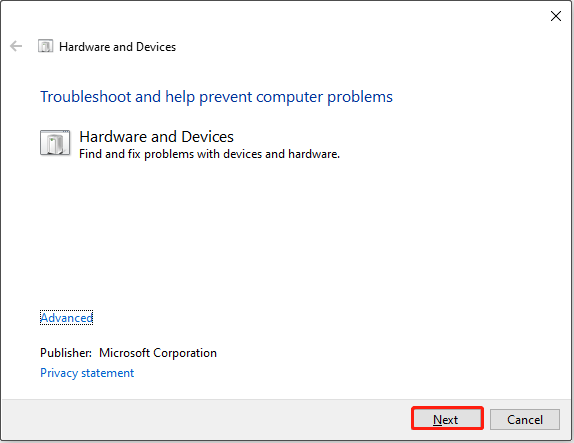
5ª solução. Atualize ou reinstale o driver de dispositivo USB
Quando seu dispositivo USB não é reconhecido corretamente, a atualização do driver geralmente pode resolver o problema.
Como atualizar o driver de dispositivo USB no Gerenciador de dispositivos:
Passo 1. Clique com o botão direito do mouse em Iniciar e selecione o Gerenciador de Dispositivos.
Passo 2. Expanda a categoria correspondente e localize seu dispositivo USB.
Passo 3. Clique com o botão direito do mouse no dispositivo e escolha Atualizar driver.
Passo 4. Escolha Pesquisar drivers automaticamente para que o Windows tente localizar e instalar o driver mais recente.
Se a falha na solicitação de descritor de dispositivo e o erro de USB desconhecido continuarem aparecendo após a atualização do driver, tente desinstalar o driver atual e reiniciar o computador para reinstalá-lo.
Reinstalando o driver do dispositivo USB no Gerenciador de Dispositivos:
Se o erro de USB persistir após a atualização do driver, o próximo passo é tentar reinstalar o driver.
Passo 1. Clique com o botão direito do mouse no dispositivo USB e escolha Desinstalar dispositivo.
Passo 2. Clique em Desinstalar para confirmar.
Passo 3. Reinicie o computador. O Windows irá reinstalar o driver automaticamente durante a inicialização.
6ª solução. Desative a configuração de suspensão seletiva de USB
O recurso de suspensão seletiva de USB permite que seu sistema desligue dispositivos USB para economizar energia. Esta pode ser a causa do erro de dispositivo USB desconhecido.
Para corrigir o problema, tente desabilitar esse recurso no Painel de Controle.
Passo 1. Abra as Opções de Energia.
- Procure e abra o Painel de Controle na caixa de pesquisa do Windows.
- Em seguida, selecione Sistema e Segurança > Opções de Energia.
Passo 2. Altere as configurações avançadas de energia.
- Clique em Alterar configurações do plano ao lado do plano de energia atual.
- Na nova janela, clique em Alterar configurações avançadas de energia.
Passo 3. Desative a suspensão seletiva de USB.
- Expanda Configurações de USB > Configuração de suspensão seletiva de USB.
- Em seguida, expanda o menu suspenso e selecione a opção Desativado.
- Clique em OK para salvar essa alteração e fechar a janela.
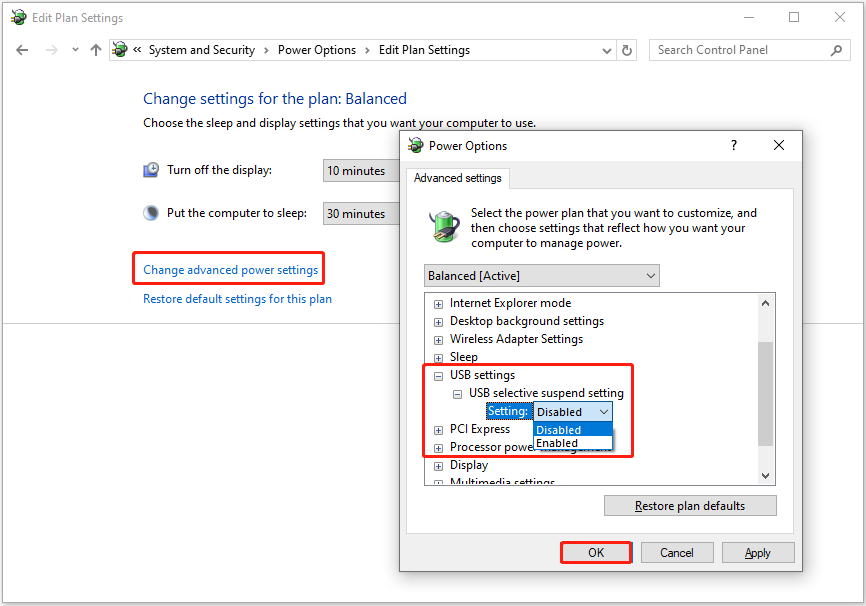
7ª solução. Execute uma verificação de vírus/malware
Os malwares ou vírus podem causar mau funcionamento dos dispositivos USB. Para descartar essa causa, tente executar uma verificação completa de vírus para detectar e remover qualquer software ou programa malicioso.
Para executar uma verificação de vírus no Windows, você pode usar o Windows Defender integrado. Abra o Windows Defender, navegue até Proteção contra vírus e ameaças e opte por executar uma verificação rápida ou completa.
Veja como executar uma verificação de vírus/malware no Windows Defender em detalhes:
Passo 1. Abra o Windows Defender e navegue até Proteção contra vírus e ameaças.
- Pressione Windows + I para abrir as Configurações.
- Escolha Atualização e Segurança > Segurança do Windows.
- No lado direito, clique em Proteção contra vírus e ameaças.
Passo 2. Escolha um tipo de verificação.
Em Proteção contra vírus e ameaças, clique em Opções de verificação.
Em seguida, escolha uma opção de verificação entre as seguintes:
- Verificação rápida: verifica as pastas mais comuns onde o malware geralmente é encontrado. Essa varredura é mais rápida, mas menos completa.
- Verificação completa: verifica todos os arquivos e programas em execução no seu computador. Essa verificação leva mais tempo, mas é mais abrangente.
- Verificação personalizada: permite selecionar arquivos ou locais específicos para verificar.
- Verificação offline do Microsoft Defender: reinicia o computador e verifica se há malware enquanto o Windows não está em execução. O Windows Defender os removerá usando definições de ameaças atualizadas.
Passo 3. Inicie a verificação.
Após escolher a opção de verificação de sua preferência, clique no botão Verificar agora para iniciar o processo.
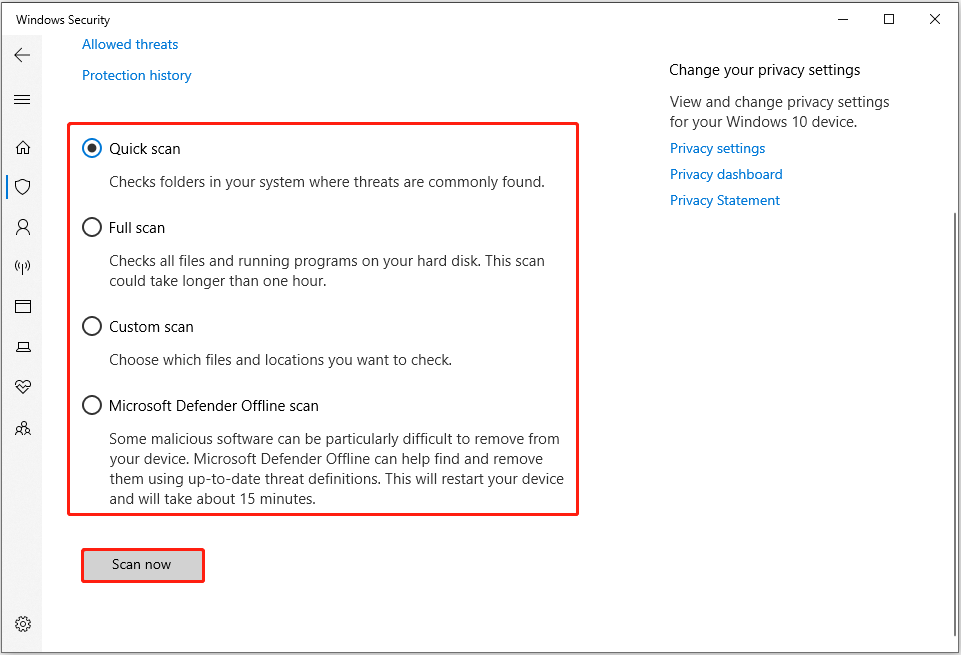
O Windows Defender começará a verificar seu sistema em busca de ameaças com base no tipo de verificação selecionado.
Assim que a verificação for concluída, os resultados serão exibidos. Se alguma ameaça for encontrada, siga as instruções na tela para removê-la, colocá-la em quarentena ou alterar suas permissões.
8ª solução. Desative a inicialização rápida
A inicialização rápida é um recurso que ajuda o computador a inicializar mais rapidamente após um desligamento. No entanto, às vezes ele pode causar problemas de detecção de hardware. Desativar esse recurso pode ajudar a corrigir o problema.
Como desativar a inicialização rápida no Windows? Aqui estão os passos.
Passo 1. Acesse as Opções de Energia.
- Use a caixa de pesquisa do Windows para procurar e abrir o Painel de Controle.
- Vá para Opções de Sistema e Segurança > Energia.
Passo 2. Altere as configurações de energia.
- Clique em Escolher as funções dos botões de energia no painel esquerdo.
- Em seguida, clique em Alterar configurações que não estão disponíveis no momento.
Passo 3. Desative a inicialização rápida.
- Em Configurações de desligamento, desmarque a opção Ativar inicialização rápida (recomendado).
- Por fim, clique em Salvar alterações para aplicar as novas configurações.
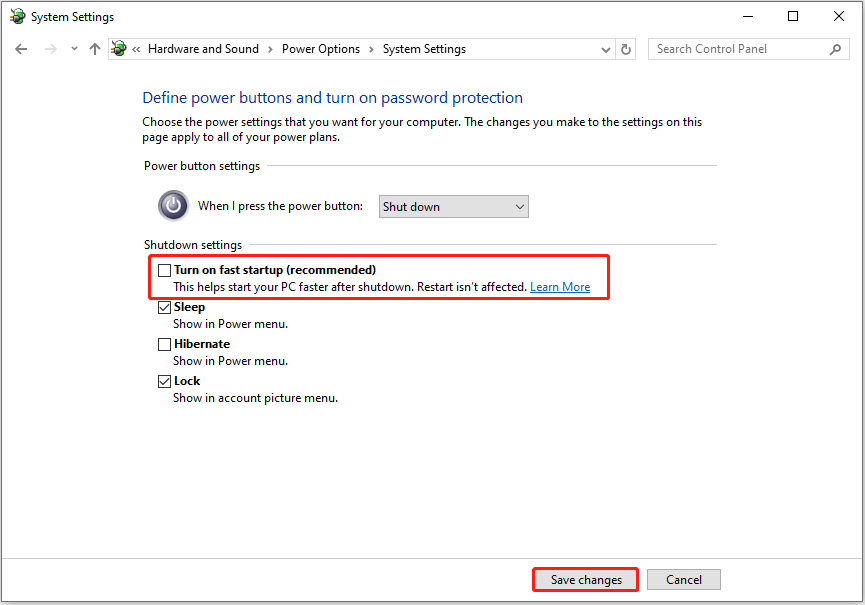
9ª solução. Atualize o BIOS
Quando existem problemas de compatibilidade de hardware, o erro de dispositivo USB desconhecido pode ocorrer. Às vezes, a atualização do BIOS pode resolver esses problemas de compatibilidade e melhorar a estabilidade do sistema.
No entanto, uma atualização do BIOS com falha pode causar sérios problemas no sistema, como erros de tela azul, tela preta, entre outros.
Portanto, certifique-se de seguir estas duas precauções críticas antes de executar uma atualização do BIOS:
- Faça backup de arquivos importantes e do sistema.
- Certifique-se de que seu computador tenha uma fonte de alimentação estável durante o processo de atualização do BIOS.
Preparação: backup de arquivos e do sistema
O MiniTool ShadowMaker é um software completo que pode ajudar a fazer backup de seus arquivos e do sistema Windows. Esta ferramenta de backup do Windows é gratuita para uso por 30 dias.
MiniTool ShadowMaker TrialClique para baixar100%Limpo e seguro
- Inicie a edição de teste desta ferramenta de backup e clique em Continuar teste para prosseguir.
- Acesse a aba Backup na barra lateral esquerda.
- Todas as partições relacionadas ao sistema são selecionadas por padrão em ORIGEM. Se você quer fazer backup de arquivos, clique em ORIGEM e escolha Pastas e Arquivos para selecioná-los.
- Clique em DESTINO para selecionar o local onde deseja armazenar os arquivos de backup.
- Clique em Fazer backup agora para iniciar o processo de backup.
Atualize o BIOS
Para atualizar o BIOS, é preciso identificar primeiro o modelo da placa-mãe. Para isso, visite o site do fabricante para baixar o arquivo de atualização do BIOS mais recente.
Em seguida, transfira o arquivo de atualização para uma unidade USB formatada. Depois disso, acesse as configurações do BIOS para iniciar o processo de atualização.
Passo 1. Identifique o modelo da placa-mãe.
- Pressione Windows + R para abrir o recurso Executar.
- Digite msinfo32 e pressione Enter. As informações da placa mãe serão exibidas ao lado de Fabricante da placa base, Produto da placa base e Versão da placa base.
Passo 2. Faça o download do arquivo de atualização do BIOS.
- Visite o site do fabricante da placa-mãe.
- Navegue até a seção Suporte ou Downloads e baixe o arquivo de atualização do BIOS que corresponde ao modelo da sua placa-mãe.
Passo 3. Transfira o arquivo para um pen drive.
Extraia o arquivo baixado e transfira-o para um pen drive vazio.
Passo 4. Inicialize o BIOS e inicie a atualização do BIOS.
- Reinicie o computador. Durante a inicialização, pressione a tecla de ativação do BIOS (como Esc, F2, F12, etc.) para entrar no BIOS.
- Localize a seção de atualização do BIOS.
- Selecione o arquivo de atualização do BIOS no pen drive e siga as instruções na tela para concluir a atualização.
10ª solução. Redefina o BIOS
Às vezes, a falha na solicitação do descritor do dispositivo é causada por configurações incorretas do BIOS. Portanto, você pode tentar restaurar as configurações padrão do BIOS.
Para redefinir o BIOS, você pode acessar a interface do BIOS para carregar as configurações padrão.
Passo 1. Reinicie o computador. Durante a inicialização, pressione F2, F12, Esc ou F10 para entrar no BIOS.
Passo 2. Encontre a opção chamada “Load Optimized Defaults” (Carregar padrões otimizados), “Load Setup Defaults” (Carregar padrões de configuração) ou similar no menu do BIOS. Em seguida, selecione essa opção.
Passo 3. Pressione uma tecla (geralmente F10) para salvar a alteração e sair do BIOS. O computador será reiniciado e inicializado no Windows.
Informações adicionais: como recuperar arquivos de um dispositivo USB desconhecido
Na maioria dos casos, a falha na solicitação do descritor do dispositivo pode ser corrigida usando os métodos acima. No entanto, existem situações em que o dispositivo USB continua aparecendo como desconhecido.
Se você quer recuperar arquivos importantes armazenados no dispositivo USB desconhecido, ainda há uma chance.
Você pode usar um software profissional de recuperação de dados para verificar se o dispositivo USB pode ser reconhecido. Em caso afirmativo, tente escanear a unidade e recuperar os itens encontrados.
Uma das melhores ferramentas para executar essa tarefa é o MiniTool Power Data Recovery.
Breve introdução ao MiniTool Power Data Recovery
Aqui estão alguns dos principais recursos deste software gratuito de recuperação de dados:
>> Recupere arquivos de unidades problemáticas.
Mesmo que seu dispositivo USB seja exibido como desconhecido, RAW ou não alocado, esta ferramenta pode verificar se há arquivos nele, desde que reconheça a unidade.
>> Suporte a vários tipos de arquivo.
Esta ferramenta abrangente restauração de dados é compatível com a recuperação de documentos, fotos, vídeos, áudio, e-mails, arquivos compactados e muito mais.
>> Compatível com diversas mídias de armazenamento de arquivos.
Além de dispositivos USB, esta ferramenta também é compatível com HDDs, SSDs, cartões SD e até CDs/DVDs.
>> Suporte à visualização de arquivos.
Você pode visualizar fotos, documentos, vídeos, áudio e outros tipos de arquivos gratuitamente antes de decidir o que restaurar.
>> Oferece 1 GB de capacidade gratuita de recuperação de dados.
Você pode recuperar 1 GB de arquivos no total sem pagar um centavo.
MiniTool Power Data Recovery FreeClique para baixar100%Limpo e seguro
Para recuperar arquivos com o MiniTool Power Data Recovery, basta selecionar a unidade desejada e iniciar a verificação. Quando a verificação estiver concluída, localize seus arquivos usando os recursos Caminho, Tipo, Filtro ou Pesquisar. Por fim, visualize os arquivos encontrados e salve-os em um local seguro.
Passo 1. Selecione o dispositivo USB para verificação
Certifique-se de que o dispositivo USB problemático esteja conectado corretamente ao seu computador.
Na seção Unidades Lógicas deste software de recuperação de dados MiniTool, selecione o drive desejado que você deseja verificar no USB e clique em Verificar.
Se houver várias partições para verificação, vá para a seção Dispositivos e selecione toda a unidade para verificar.
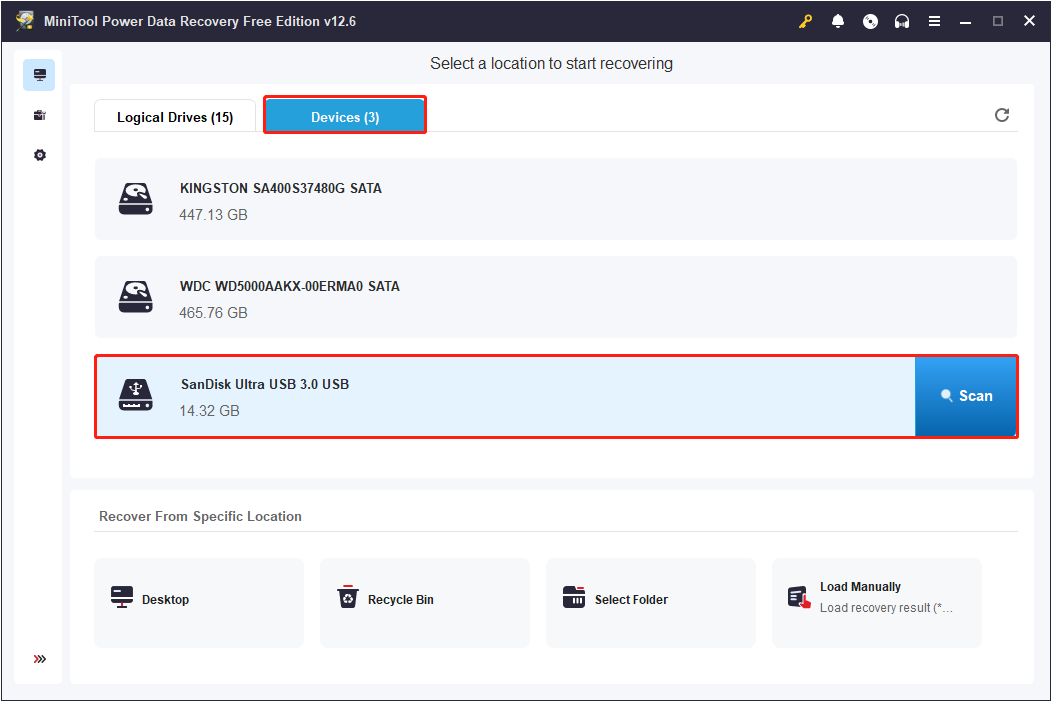
Passo 2. Localize os arquivos desejados com as funções caminho, tipo, filtro e pesquisa
Após a conclusão total da verificação, você pode começar a localizar os arquivos que deseja recuperar.
Por padrão, você pode expandir as pastas e subpastas em Caminho para localizar e marcar os arquivos/pastas que deseja recuperar.
Se preferir, acesse a aba Tipo para exibir e localizar os arquivos desejados por tipo e formato de arquivo.
Além disso, o recurso Filtrar pode restringir ainda mais a lista de arquivos. Clique em Filtrar e configure as regras de filtragem Por tipo de arquivo, Por data de modificação, Por tamanho de arquivo e Por categoria de arquivo.
Quer pesquisar um arquivo específico? Basta digitar o nome do arquivo parcial ou completo na caixa de pesquisa e pressionar Enter.
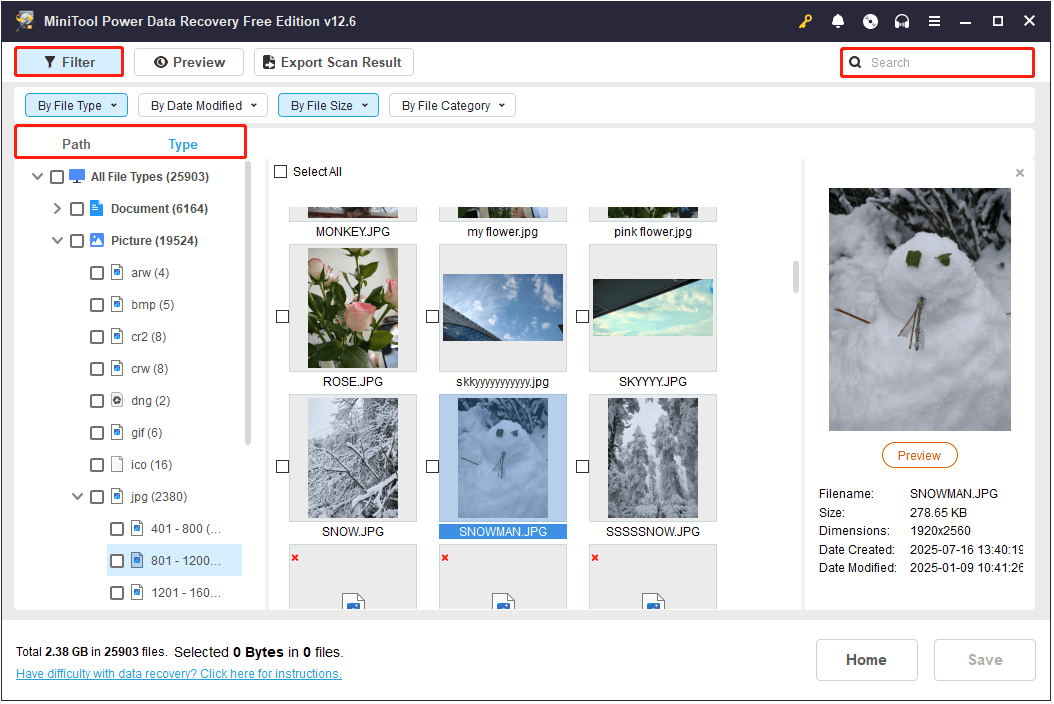
Passo 3. Visualize e salve os arquivos desejados
Clique duas vezes em cada arquivo para visualizar seu conteúdo.
Depois de marcar todos os arquivos que deseja recuperar, clique no botão Salvar.
Na nova janela, escolha um novo local com espaço livre suficiente para armazenar os itens recuperados.
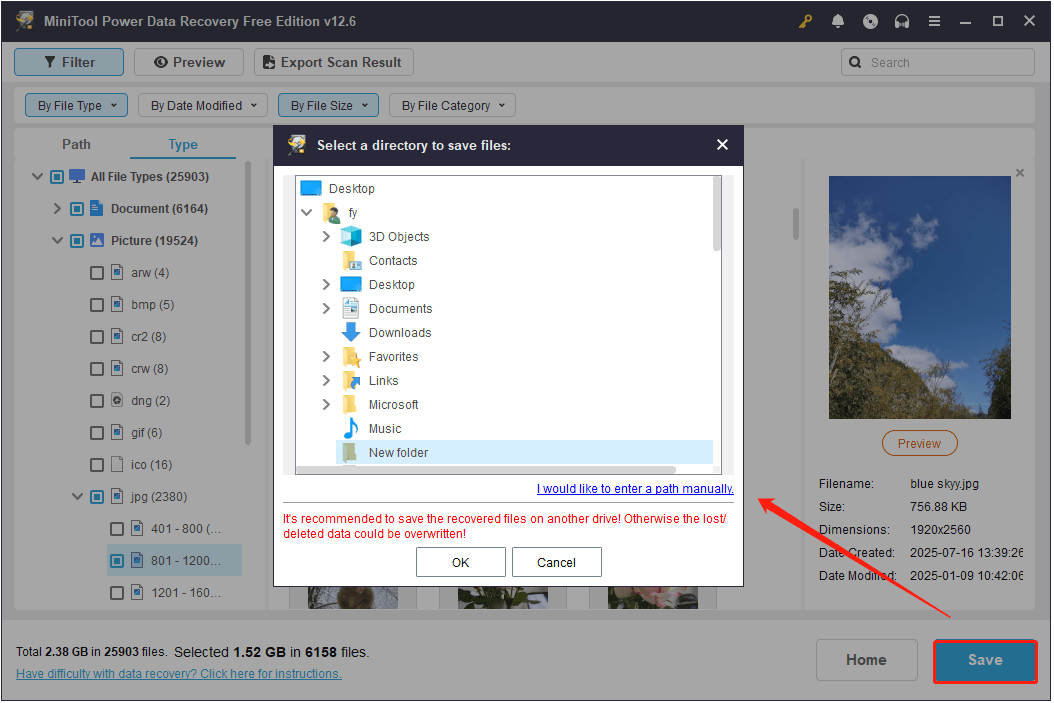
Quando o processo de recuperação estiver concluído, você pode abrir o local selecionado para visualizar e usar os arquivos recuperados.
Considerações Finais
Se o seu dispositivo USB mostrar a mensagem “falha na solicitação de descritor de dispositivo”, não se preocupe. Os métodos listados acima foram obtidos com usuários reais e já ajudaram muitos a resolver o problema.
Acreditamos que pelo menos um deles pode ajudar a corrigir o problema e restaurar seu dispositivo à funcionalidade normal.
Se o erro persistir e sua unidade USB permanecer inacessível, você pode baixar o MiniTool Power Data Recovery Free para verificar se ele pode detectar seu dispositivo e recuperar arquivos.
Se você tiver alguma dúvida ou encontrar problemas ao usar os produtos MiniTool, fique à vontade para entrar em contato com nossa equipe de suporte pelo e-mail [email protected].
Perguntas frequentes sobre a falha na solicitação de descritor de dispositivo
1. Vá para o Gerenciador de Dispositivos para atualizar/reinstalar o driver do dispositivo USB.
2. Abra a caixa Executar e digite msdt.exe -id DeviceDiagnostic para executar a solução de problemas de hardware e dispositivos.
3. Vá para o Gerenciamento de Disco para atribuir uma letra de unidade.
4. Se a unidade aparecer como não alocada no Gerenciamento de Disco, crie uma nova partição na unidade.
Abra o Gerenciador de Dispositivos, clique com o botão direito do mouse no dispositivo USB desconhecido e selecione Propriedades.
Vá para a aba Detalhes e selecione IDs de hardware no menu suspenso de Propriedade.
A linha superior deve listar algo como PCI\VEN_1002&DEV_15DD&SUBSYS_D0001458&REV_C6.
O número depois de VEN é a ID do fornecedor, e o número após DEV é a ID do dispositivo.
Agora, você pode acessar um site de pesquisa de ID de hardware para pesquisar o fornecedor e o dispositivo correspondentes.
Execute o Prompt de Comando como administrador. Na janela de comando, digite a chkdsk seguido pela letra da unidade: /f /r /x e pressione Enter (substitua x pela letra da unidade do dispositivo USB). Em seguida, o CHKDSK começará a verificar o dispositivo e tentará reparar quaisquer problemas do sistema de arquivos.
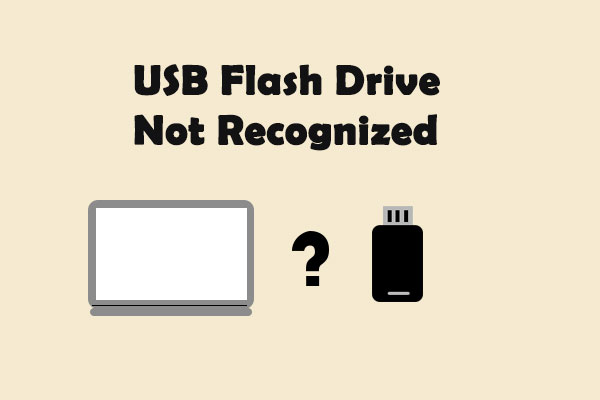
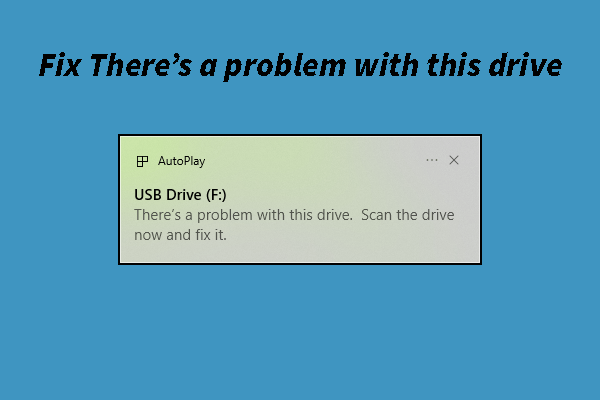
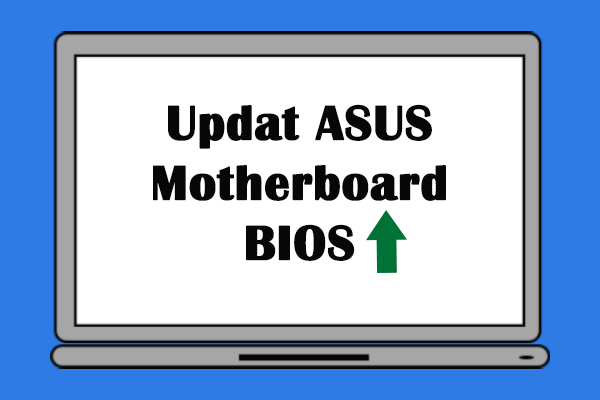
Comentários do usuário :